Kā pārvietoties Word 2007 tabulā
Uzziniet, kā efektīvi pārvietoties Word 2007 tabulā, izmantojot īsinājumtaustiņus un peles darbības, lai optimizētu savu darba plūsmu.
Varat izmantot skatu filtrēšanas opcijas, lai ierobežotu vienumus, kas tiek rādīti programmā SharePoint 2010. Varat izvēlēties, kuras kolonnas filtrēt un kā lietot filtru. Varat izmantot filtrus, lai parādītu sarakstus, kuros noteikta kolonna ir vienāda ar kādu vērtību vai nav vienāda ar kādu vērtību, vai kur vienums tika izveidots noteiktā datumu diapazonā.
Varat izveidot filtrus, izmantojot kolonnas, kuru pamatā ir datu tipi String, Number, Currency vai Choice. Tomēr jūs nevarat filtrēt uzmeklēšanas kolonnas vai vairāku rindiņu teksta laukus.
Filtra izveidošana ir kā vienādojuma rakstīšana; piemēram, x > y. Šajā gadījumā x ir kolonna, kurā vēlaties filtrēt, un y ir vērtība, pret kuru vēlaties pārbaudīt kolonnas saturu. Operators starpā nosaka, ko tests novērtē. Šis tests sniedz sistēmai TRUE vai FALSE atbildi uz jūsu vienādojumu.
Pieejamie operatori ir
Vienlīdzība: ir vienāda ar vai nav vienāda ar
Salīdzinājums: ir lielāks par vai mazāks par
Apakšvirkne: satur vai sākas ar
Filtrēšanas vienādojums tiek novērtēts katram jūsu saraksta vienumam. Ja vienādojums ir TRUE, vienums ir iekļauts sarakstā; pretējā gadījumā tas ir izslēgts.
Ja savā skatā neredzat gaidītos rezultātus, iespējams, jūsu filtra novērtējums ir FALSE.
Skaitliskām vērtībām parasti izmantojiet operatorus Vienlīdzība vai Salīdzinājums. Kad veidojat filtrētus skatus, pamatojoties uz virknes (teksta) vērtībām, pirms filtra izveides vēlaties iepazīties ar saviem datiem.
Piemēram, ja vēlaties filtrēt kontaktpersonu sarakstu, lai parādītu tikai tās kontaktpersonas Apvienotajā Karalistē, jums ir jājautā, kā Apvienotās Karalistes vērtība ir ievadīta sarakstā. Vai tā ir Lielbritānija, Apvienotā Karaliste vai abas? Varat izmantot datu lapas skatu, lai ātri skenētu datus un noteiktu iespējamo vērtību diapazonu.
Viens veids, kā apiet šo problēmu, ir datu apstiprināšana, kad tie tiek ievadīti. Lai to izdarītu, varat izmantot kolonnas Choice vai izmantot SharePoint 2010 validācijas līdzekļus.
Pieņemsim, ka atklājat, ka jūsu datos ir iekļautas abas vērtības — Apvienotā Karaliste un Apvienotā Karaliste. Jūs varētu iet cauri un padarīt visus datus konsekventus. Vai arī varat filtrēt abas vērtības, izmantojot opciju Vai.
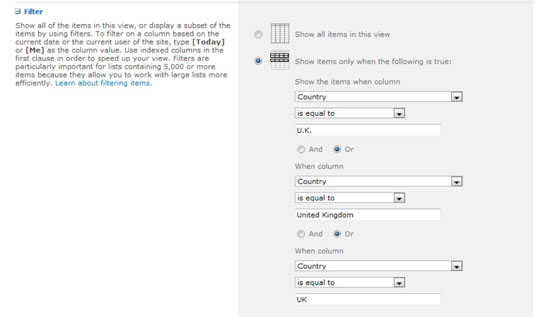
Kolonnu filtrēšanai varat izmantot arī konstantes Šodien un Es.
Uzziniet, kā efektīvi pārvietoties Word 2007 tabulā, izmantojot īsinājumtaustiņus un peles darbības, lai optimizētu savu darba plūsmu.
Šajā sarakstā ir iekļautas desmit populārākās Excel funkcijas, kas attiecas uz plašu vajadzību klāstu. Uzziniet, kā izmantot <strong>Excel funkcijas</strong> efektīvāk!
Uzziniet, kā pievienot papildu analīzes slāņus jūsu Excel diagrammām, lai uzlabotu vizualizāciju un sniegtu precīzākus datus. Šis raksts apraksta visas nepieciešamās darbības.
Uzziniet, kā iestatīt <strong>rindkopas atkāpi</strong> programmā Word 2013, lai uzlabotu dokumenta noformējumu un lasāmību.
Uzziniet, kā pareizi ievietot slejas programmā Word 2010, lai uzlabotu jūsu dokumentu formātu un struktūru.
Apsveriet iespēju aizsargāt Excel 2007 darblapu, lai izvairītos no neplānotām izmaiņām. Uzziniet, kā aizsargāt un atbloķēt šūnas, lai nodrošinātu datu integritāti.
Programmas Excel 2013 PMT funkcija aprēķina periodisko mūža rentes maksājumu. Šī funkcija ir būtiska hipotekāro kredītu maksājumu plānošanai.
Mācieties, kā veikt t-testus Excel programmā, izmantojot datus un aprakstot trīs t-testu veidus, kas noderēs jūsu datu analīzes procesā.
Uzziniet, kā filtrēt datu sarakstu programmā Excel 2016, lai ērti paslēptu nevēlamus ierakstus un strādātu tikai ar nepieciešamajiem datiem.
Uzziniet, kā vienkārši pievienot datu etiķetes diagrammai programmā Excel 2007. Palīdziet noteikt vērtības, kas tiek rādītas katrā datu punktā, izmantojot dažādas izvietošanas un formatēšanas iespējas.







